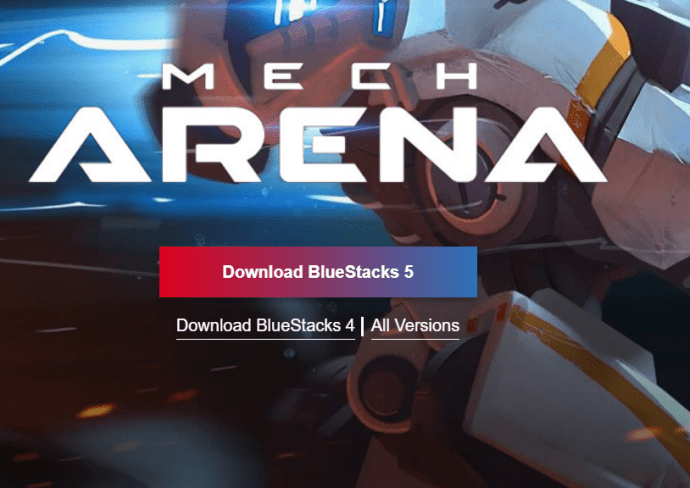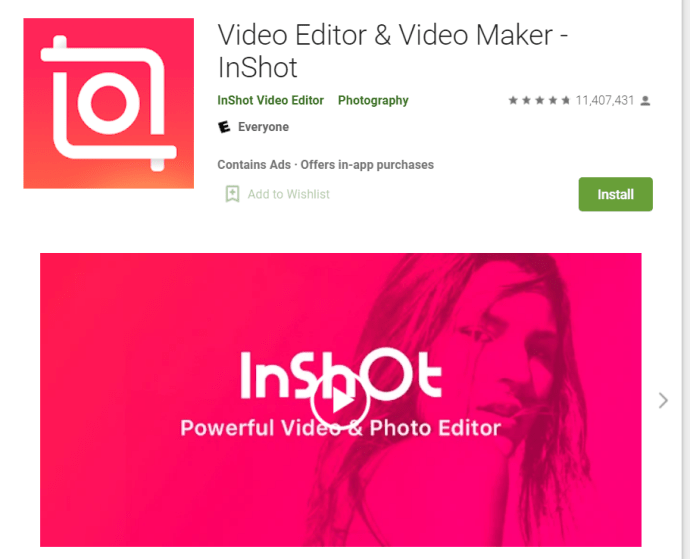Як використовувати InShot на ПК
Оскільки ви читаєте цю статтю, швидше за все, ви дійсно любите створювати круті фотографії та відео. Також можна з упевненістю припустити, що ви шукаєте програмне забезпечення, яке може виконати роботу швидко та легко.

InShot є одним з найпопулярніших мобільних програмних засобів для маніпуляції фотографіями та відео, які дозволяють створювати гідні відеоролики в найкоротші терміни. Однак, незважаючи на популярність, немає спеціального додатка від InShot Inc., який можна було б встановити безпосередньо на свій ПК.
Однак вам не варто хвилюватися, оскільки існує простий хак, який дозволить вам встановити програму InShot на свій комп’ютер.
Як отримати InShot на вашому ПК?

Кілька програм/емуляторів сторонніх розробників дозволяють запускати InShot без особливих труднощів на вашому ПК. Подивіться на деякі з перевірених методів встановлення програми на ПК за допомогою сторонніх програм:
Використовуйте BlueStacks для запуску InShot на вашому ПК
BlueStacks — один з найпопулярніших емуляторів для додатків та ігор Android. Використання цієї програми також є одним із найкращих способів запустити InShot на вашому ПК. Ось що вам потрібно зробити:
1. Завантажте BlueStacks
- Перейдіть за посиланням на офіційний сайт і завантажте, а потім встановіть додаток.
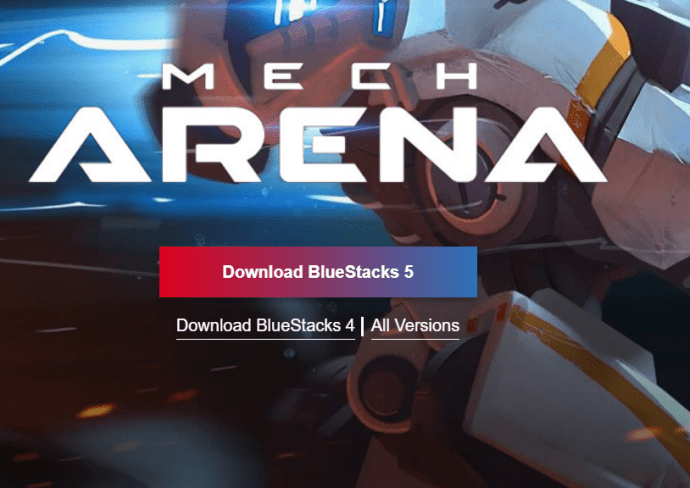
- Після встановлення відкрийте BlueStacks та зв’яжіть свій обліковий запис Google, щоб ви могли використовувати Google Play із програмою.
2. Знайдіть InShot
- Коли ви пов’язуєте обліковий запис Google, перейдіть на головний екран програми та введіть «InShot Photo & Video Editor” в рядку пошуку.
- Виберіть програму, розроблену InShot Inc., і встановіть її.
- З’явиться спливаюче вікно з проханням надати програмі доступ до вашої системи. Вам потрібно підтвердити, натиснувши на Прийняти.
3. Завершіть встановлення
- Після завершення встановлення ви отримаєте сповіщення, подібне до того, яке ви отримаєте на своєму пристрої Android.
- У цей момент ви можете перейти до головного вікна BlueStacks, де ви знайдете програму InShot під вашими програмами. Натисніть на програму, щоб запустити її та почати створювати круті відео.
Ви також можете завантажити та запустити це на своєму Mac.
Використовуйте Nox App Player для запуску InShot на вашому ПК
Nox App Player — ще один чудовий емулятор, який дозволяє використовувати InShot або будь-яке інше програмне забезпечення для маніпуляції відео Android на вашому ПК. Ця програма встановлюється майже так само, як і BlueStacks, і дозволяє запустити InShot в найкоротші терміни.

Ось кроки, які вам потрібно зробити:
1. Завантажте Nox App Player
- Встановіть Nox App Player на свій ПК та завантажте APK-файл InShot Photo & Video Editor.
2. Встановіть InShot
- Після завершення завантаження APK InShot Photo & Video Editor двічі клацніть його, щоб розпочати встановлення через Nox App Player. Інсталяція InShot може зайняти приблизно хвилину.
- Після завершення процесу програма InShot з’явиться на головному екрані Nox.
3. Запустіть InShot
- Коли інсталяція InShot закінчиться, ви можете натиснути програму в Nox, щоб запустити її.
- На цьому етапі вам потрібно завантажити дані програми та слідувати інструкціям, які з’являться на екрані.
- Після завершення ви можете запустити додаток і створювати дивовижні фотографії та відео.

Якщо вам це потрібно, у Nox Player також є версія для Mac.
Використовуйте Andy для запуску InShot на вашому ПК
Також для користувачів Windows і Mac вам слід розглянути емулятор Andy як чудовий варіант для запуску InShot на вашому Macbook, iMac чи іншому пристрої. Це акуратне програмне забезпечення працює майже так само, як і раніше згадані програми. Ось як ви можете завантажити програму на свій Mac:
1. Встановіть Andy

- Завантажте файл .dmg Andy і запустіть установку на своєму Mac. Після цього потрібно виконувати всі інструкції до завершення установки. Потрібно трохи терпіння, оскільки процес встановлення може зайняти деякий час.
2. Запустіть Andy
- Після завершення встановлення перейдіть на панель запуску та відкрийте Andy.
- Виберіть потрібну мову та увійдіть у свій обліковий запис Google.
- Через кілька хвилин програма налаштує ваш віртуальний пристрій Android. У цей момент вам потрібно розблокувати його та скористатися магазином Google Play.
3. Знайдіть InShot
- Введіть InShot у рядок пошуку Play Store та встановіть програму, розроблену InShot Inc.
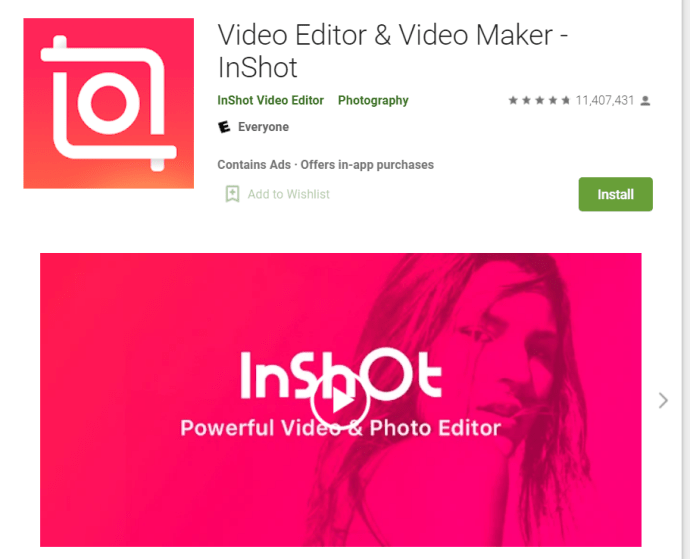
- Після завершення встановлення InShot перейдіть до розділу програми Andy, щоб запустити програму. Якщо InShot не відображається в розділі програми, ви зможете знайти його на вкладці Без категорій.
4. Завершіть
- Відкрийте програму, натиснувши на неї, і дотримуйтесь інструкцій, перш ніж почати використовувати InShot.
Заключне слово
Незважаючи на те, що InShot не призначений для роботи на ПК, це не означає, що ви не можете отримати його на своєму комп’ютері. Установка одного із вищезгаданих емуляторів досить проста, і у вас не повинно виникнути проблем із використанням InShot після встановлення. Більше того, ви можете розглянути можливість придбання іншого програмного забезпечення Android, щоб ще більше покращити якість ваших відео.
Поділіться своїми думками в коментарях нижче.